win10截图草图无法保存怎么办 win10系统截图和草图保存不了如何解决
时间:2021-02-22作者:huige
大家都知道win10系统中是内置有截图功能的,无需下载第三方软件就可以快速截图,不过近日有小伙伴反映说在截图和草图点击保存的时候,提示截图和草图出现了一些问题无法保存,这该怎么办,为了帮助大家解决这个问题,接下来就说说win10系统截图和草图保存不了的详细解决方法。
具体解决方法如下:
1、打开win10 照片应用 点击右上角点击设置。
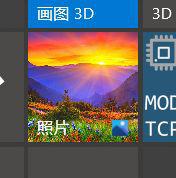
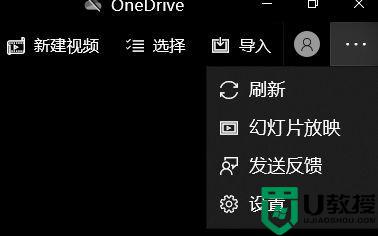
2、查看照片文件夹路径 我的图片路径是从C盘移到g盘的,查看是否有多个路径,截图不能保存的时候 我看了一下 我的有两个路径G:Pictures和G:AdministratorPictures 但我看了一下我的g盘没有administrator文件夹 所以我把后一个路径删除了 截图就又可以保存了。
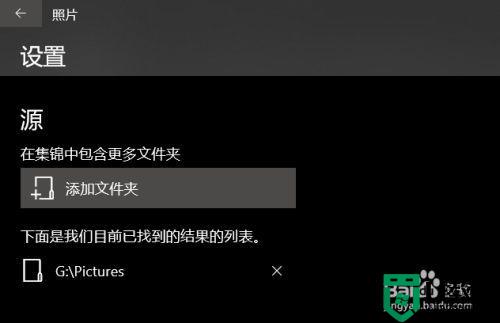
3、点击保存就出现了保存路径。
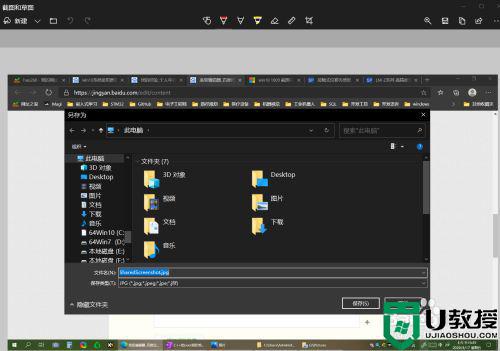
4、也可以这样试一下 打开我的图片 看一下有没有截图和草图文件夹 如果有,删除,再打开截图和草图 ,就会自动生成这个文件夹 如果没有自动生成 ,就是图片路径不对。
上述给大家讲解的便是win10截图草图无法保存的详细解决方法,如果你有遇到 相同情况的话,可以学习上面的方法步骤来进行操作吧。

